Cách phân biệt UniKey chính chủ và giả mạo cực đơn giản

- Hướng dẫn cách gỡ cài đặt các ứng dụng trên Windows 10
- Cách cài đặt, sử dụng bộ kích sóng wifi Xiaomi, TP Link, Totolink
Như chúng ta biết, để gõ tiếng Việt trên hệ điều hành Windows đa số người dùng Việt Nam lựa chọn bộ gõ UniKey. Tuy nhiên, chính sự phổ biến này lại dẫn tới xuất hiện nhiều website không chính chủ cho phép tải về bộ gõ Unikey chứa các phần mềm độc hại, có thể ăn cắp thông tin cá nhân của bạn. Vậy làm thế nào để phân biệt?

Trang web chính thức của UniKey
Đầu tiên, bạn cần lưu ý tác giả Phạm Kim Long chỉ phát hành UniKey thông qua một địa chỉ duy nhất là UniKey.org tại đường dẫn. Tất cả những trang khác ngoài địa chỉ trên đều không phải là trang chính thức. Để an toàn, bạn chỉ nên downlaod UniKey từ trang này. [caption id='attachment_171850' align='aligncenter' width='600']
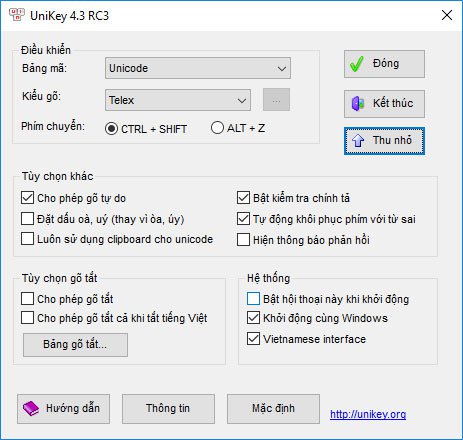 UniKey phiên bản chính chủ[/caption]
UniKey phiên bản chính chủ[/caption]Đơn cử như trang Unikey.vn cũng cho tải trực tiếp UniKey nhưng có thể là không chính chủ. Giao diện của trang Unikey.vn còn đẹp và chỉn chu hơn cả trang gốc Unikey.org nên không ít bạn sẽ lầm tưởng đây là website chính thức của bộ gõ này.
Phân biệt UniKey chính chủ và UniKey không rõ nguồn gốc
Nếu như trước đó gần như không có cách nào phân biệt UniKey chính chủ và không rõ nguồn gốc thì bây giờ mọi chuyện đã được thay đổi hoàn toàn. Hiện tại, với phiên bản 4.3 RC1 phát hành vào ngày 23/06/2018 vừa qua, tác giả của bộ gõ tiếng Việt UniKey đã gắn chữ ký số có chứng thực trong chương trình UniKeyNT.exe. Nhờ vậy, bạn có thể dễ dàng kiểm tra và biết được phần mềm gõ tiếng Việt của mình có an toàn và là hàng chính hãng hay không. Cụ thể, chữ ký số sẽ giúp:
- Phiên bản UniKey tải về sẽ không bị hệ thống kiểm tra Windows Defender SmartScreen nhận nhầm là phần mềm độc hại.
- Bạn được phép kiểm tra để chắc chắn chương trình đúng là do tác giả phần mềm cung cấp và không bị thay đổi.
Cảnh báo SmartScreen của Windows Defender
Mặc dù chữ ký số đã được bổ sung cho Unikey, nhưng mỗi khi một phiên bản mới được công bố trong thời gian chưa lâu thì bạn vẫn không tránh khỏi gặp phải cảnh báo SmartScreen như bên dưới.
[caption id='attachment_171851' align='aligncenter' width='600']
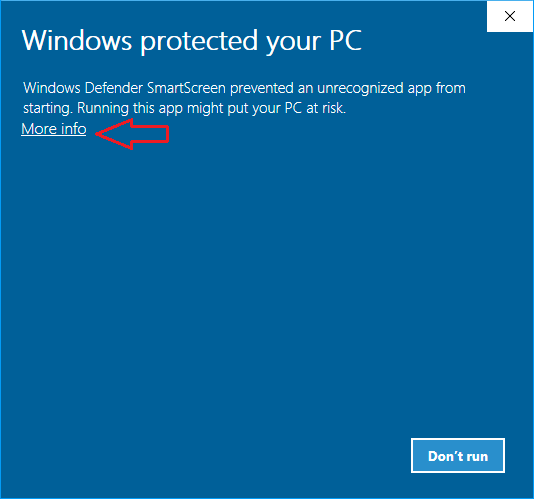 Cảnh báo SmartScreen của Windows Defender[/caption] Nếu chẳng may rơi vào tình huống này, bạn bấm nútMore Infođể xem đầy đủ thông tin xuất xứ của bộ gõ đang sử dụng. Bây giờ phân biệt UniKey chính chủ và UniKey không rõ nguồn gốc thông qua giao diện tiếp theo hiện ra như sau:
Cảnh báo SmartScreen của Windows Defender[/caption] Nếu chẳng may rơi vào tình huống này, bạn bấm nútMore Infođể xem đầy đủ thông tin xuất xứ của bộ gõ đang sử dụng. Bây giờ phân biệt UniKey chính chủ và UniKey không rõ nguồn gốc thông qua giao diện tiếp theo hiện ra như sau:- Xuất hiện dòng chữ Publisher:PHAM KIM LONG, điều này cho thấy bạn đang dùng bản chính chủ, xuất phát từ chính tác giả.
[caption id='attachment_171853' align='aligncenter' width='534']
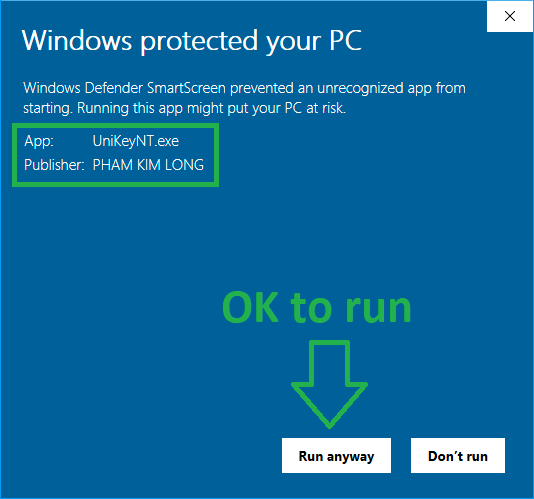 Bạn đang dùng bản UniKey chính chủ, xuất phát từ chính tác giả[/caption]
Bạn đang dùng bản UniKey chính chủ, xuất phát từ chính tác giả[/caption]- Xuất hiện dòng chữ Publisher:Unknown publisher, chứng tỏ chương trình giả mạo, không xuất phát từ chính tác giả. Khả năng cao phiên bản UniKey này đã bị cài mã độc và tất nhiên bạn không nên sử dụng nó.
[caption id='attachment_171854' align='aligncenter' width='600']
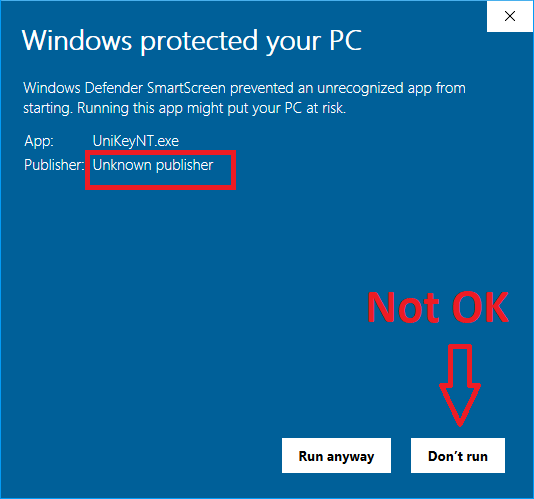 Chương trình giả mạo, không xuất phát từ chính tác giả, có thể chứa mã độc[/caption]
Chương trình giả mạo, không xuất phát từ chính tác giả, có thể chứa mã độc[/caption]Lưu ý:Đối với bản UniKey có gắn chứng thực chữ ký số, khi đã có lượt tải đủ lớn, Windows sẽ ghi nhận và nhớ phiên bản 'sạch' của ứng dụng, đồng thời không hiện cảnh báo SmartScreen như ở trên nữa. Vậy nên, nếu không thấy cảnh báo, bạn có thể yên tâm sử dụng hoặc để chắc chắn hơn, bạn có thể kiểm tra chứng thực chữ ký số thông qua file UniKeyNT.exe theo hướng dẫn ở phần tiếp theo.
Cách kiểm tra chứng thực chữ ký số của UniKey
Để kiểm tra chữ ký số trên bộ gõ xuất phát từ tác giả, không bị sửa đổi, bạn thao tác lần lượt như sau:
Bước 1:Từ Windows Explorer, bạn nhấp chuột phải lên fileUniKeyNT.exesau đó chọnProperties. Trong hộp thoại mới xuất hiện, bạn chọn thẻDigital Signaturesvà bấm nútDetails.
[caption id='attachment_171859' align='aligncenter' width='600']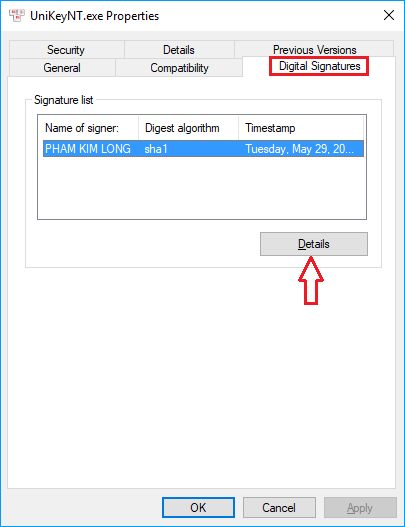 chuột phải lên fileUniKeyNT.exe Properties Digital Signatures Details[/caption]
chuột phải lên fileUniKeyNT.exe Properties Digital Signatures Details[/caption]Bước 2:Tiếp theo, bấm chọn mụcView Certificate.Nếu bạn thấy bảng thông tin cuối cùng làCertificatevới những nội dung như hình dưới đây thì không còn bàn cãi gì nữa, chắc chắn bạn đang dùng bản chính chủ.
[caption id='attachment_171860' align='aligncenter' width='600']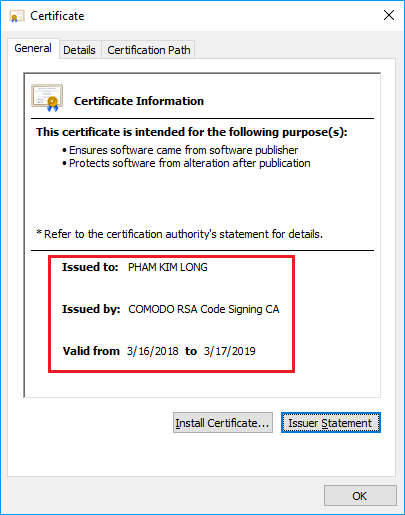 Bảng thông tinvới những nội dung như hình thì chắc chắn bạn đang dùng bản chính chủ[/caption] Trên đây là bài viết hướng dẫn bạn cách phân biệt UniKey chính chủ và giả mạo cực đơn giản. Bạn đọc quan tâm có thể tải về vàcập nhật Unikey 4.3 RC3mới để trải nghiệm ngay từ hôm nay. Chúc bạn thực hiện thành công. Nếu thấy thủ thuật windows 10 hữu ích đừng quên chia sẻ tới bạn bè nhé!
Bảng thông tinvới những nội dung như hình thì chắc chắn bạn đang dùng bản chính chủ[/caption] Trên đây là bài viết hướng dẫn bạn cách phân biệt UniKey chính chủ và giả mạo cực đơn giản. Bạn đọc quan tâm có thể tải về vàcập nhật Unikey 4.3 RC3mới để trải nghiệm ngay từ hôm nay. Chúc bạn thực hiện thành công. Nếu thấy thủ thuật windows 10 hữu ích đừng quên chia sẻ tới bạn bè nhé!



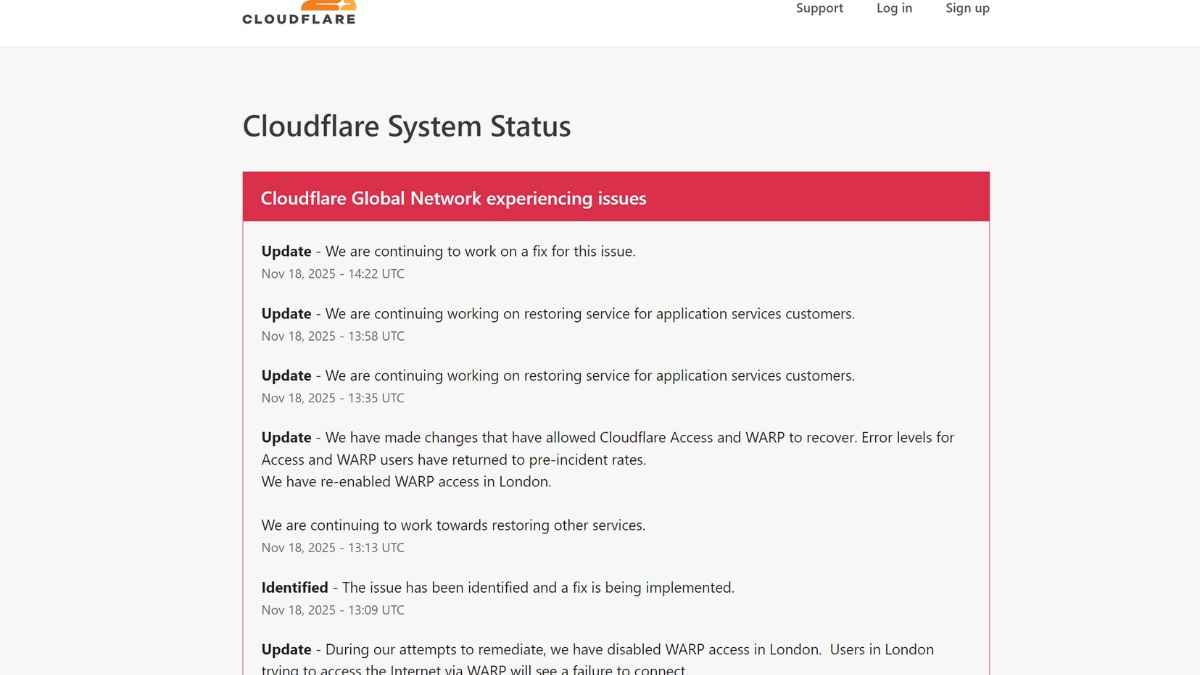



Bình luận (0)